![]() マニュアルについて
マニュアルについて
![]() RA機能説明
RA機能説明
![]() 測定マニュアル
測定マニュアル
![]() インパルス応答測定
インパルス応答測定
![]() ACF測定
ACF測定
![]() リファレンスマニュアル
リファレンスマニュアル
![]() SAマニュアル
SAマニュアル
![]() EAマニュアル
EAマニュアル
![]() Mmlibマニュアル
Mmlibマニュアル
RA機能説明
パソコンの標準サウンド機能を使用して、各種音響データをリアルタイムに分析表示します。また、Windowsのほかのソフトと同時動作します。また他のソフト にデータを引き渡して、ワープロ編集、プレゼンテーション、画像編集、グラフ表示、印刷、統計など自由です。Windowsのマシーンであれば、RA をダウンロードするだけで、すぐ測定できます。 測定中の画像や結果を記録するには、簡単なスナップショット機能や、さらに画像の記録や印刷、メール送信、測定の記録や研究記録などをデータベース管理できる高度なMmlib へのデータ転送機能を使用します。
ここでは、通常のFFTアナライザーより、少し、機能が多い部分を紹介します。
wave24ビットをリード、ライト ともに可能です。入出力デバイスが24bitに対応していれば自動的に24bitでデータの入出力を行います。(各ウィンドウの下部に動作中のビット数が表示されます)また、内部的には常に64bitの浮動小数で計算を行っていますので、計算中に精度が失われることが無いようにしてあります。waveファイル出力も16bitと24biの選択を可能にしました。
RAのフォントサイズ設定。(測定Winodws のサイズ変更)
DSSF3の測定画面のサイズ変更ができます。測定画面はシステムフォントの変更により、表示サイズが変更できます。デイスプレイが、高解像度になって、測定Windowsが、小さくなりすぎて、見にくくなるなどのといきに、便利です。DSSF3 RA の基本windows のタイトル左のシステムメニューの中に、フォントサイズ変更を選択するかAlt+ 上矢印キーと、Alt+下矢印キーでも変更できます。
・RAの測定、シグナルジェネレータはもちろん。FFTアナライザや、オシロスコープなどの測定画面は切り離し移動、拡大表示、リアルタイムマルチ動作可能 (複数同時、測定表示)できます。またそのウインドウはサイズ変更も可能です。
簡単 タブ・ダブルクリック or タブ・ドラック 操作。
FFTアナライザの左上のタブをクリックしてそのまま移動させるか、ダブルクリックすると画面が独立したウィンドウになり、複数の画面を同時に表示できます。また、そのウィンドウはサイズ変更も可能です。開いたウィンドウの右上の閉じるボタンをクリックすると元に戻り
ます。ドラッグを途中で中止したい場合は、ESCキーを押すか、マウスを右クリックします。
FFT Analyzerで、測定中にすべての設定や条件が変更できます。たとえばFFT Analyzer画面でLevel RangまたはFreq RangeのAutomaticをoffにして、UpperまたはLowerのテキストボックスを右クリックするとスライドバーが現れます。
 |
RAとMMLIB の連携強化。
RAの画面をMMLIBに転送する機能を追加しました。RAをマルチWindowで、測定画面を複数表示して測定中に、あるいは測定終了時に、測定Windowそのものを、開いている枚数だけ、MMLIBに画像転送するものです。従来の転送と違うのは、測定画面全部、設定や、測定値など、測定windows内すべて見えるものすべてが画像記録されます。画像ファイルの名前は、転送日時で登録されます。あらかじめ、DSSF3インストール時に別プログラムとして、インストールされる、設定ユーテイリテイで、MMLIB のパスを設定しておきます。そして、DSSF3 RA の基本windows のFILE メニューの横の、TOOLS メニューから、MMLIB への転送を実行します。
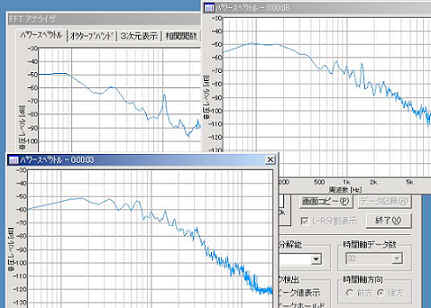 |
測定画面のコピー機能が追加されました。測定画面のスナップがボタンひとつで作れます。この機能によって、リアルタイムの測定中に測定画面を何枚でも残せるようになりま した。測定結果の比較や印刷に便利です。機能の使い方はRAリファレンスマニュアルでご確認ください。 |

歪率計は、測定対象の(安全使用ライン)性能や経時変化、進行する故障や不具合までを一瞬で明確にします。複数の測定対象を比較測定おこなえば、おそらく優劣を一瞬で判定することが可能でしょう。測定機器やシステムの維持管理や測定前のチェックとしてこのチェックを義務付ければ、大幅に事故は減ると思います。時間との勝負で、失敗の許されない現場や電気音響のプロのみなさんには、心強いアナライザーといえるでしょう。
参考:RAを使用したパソコン測定試験2
歪率測定機能(THD Analyzer)に画面コピーボタンを追加しました。(周波数特性測定機能にもあります)
現在ファイル出力機能ならびに、測定結果のデータ保持機能については、周波数特性と歪率計で測定グラフを残したまま再度測定を行えます。
周波数特性測定機能
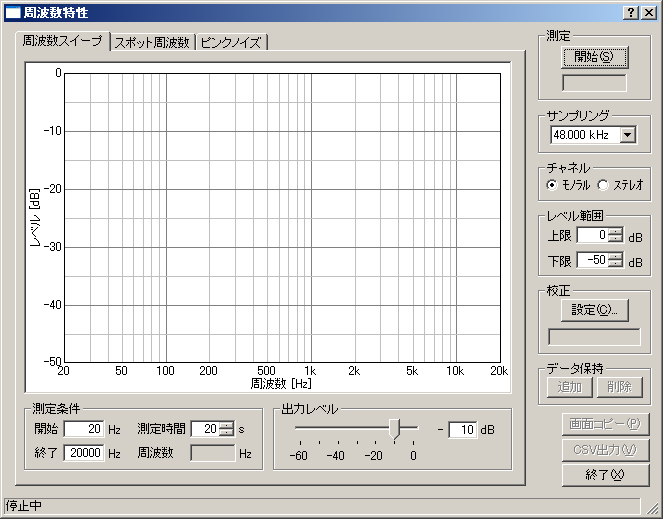
周波数特性と歪率計で測定グラフを残したまま再度測定を行え測定結果のデータ保持機能が加わっています。
歪率測定機能(THD Analyzer)に画面コピーボタンを追加しました。(周波数特性測定機能にもあります)
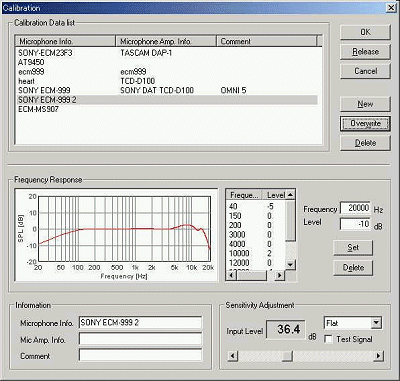 |
この例は、SONYのECM-999を正確にマイク校正を行っている例です。そのわけは、スピーカーの周波数特性を測定しようとしているからです。そのため、マイクにメーカーで測定した周波数特性表がついた、高級なマイク(数万円)を使用しています。このマイクは生録用では最高級で、低音から高音まで、音の描写が際立っています。もちろん低域から、高域まで広いダイナミックレンジも持っています。また特性表がついているので、これを使用して1/3オクターブ分析すれば、理論的にはほぼ正確な測定が出来ます。
もちろん、この校正を行わなくて測定した場合、このマイクのカーブが加わった、周波数特性表になるだけです。100Hz以下の低域と、6kHz以上に、山や谷があります。 周波数校正の周波数カーブは、たとえばマイクに特性表が付属していれば、あるいは公表されていれば、その周波数カーブが見た目が同じになるように、登録しておきます。マイク校正をされる場合は、音響測定入門などにも事例がありますので、参考にして下さい。
|
 |
この例では、サンプリングレート44.1kHz、16ビットで、測定時間は0.743秒で、自動レベル調整機能を使用して、同期加算1回で、2chのインパルス応答測定を行っています。
放電式の測定では最低同期加算100回といわれた時期もありました、M系列や、TSPでも、必要でした。
また、分析結果が正しいかどうかの、判断が必要でした。測定作業が、難しく、測定ミスが入りやすかったからです。リアルタイム測定が可能になると、経験をつんだ作業者であれば、最適な測定環境を選び、即座に分析データを取得することができます。また、測定対象にあわせて、試験信号の出し方を含めて、さまざまなテストを行うことができます。測定に信頼がもてれば、測定プロセスをMMLIBに記録して内容の濃い、プレゼンテーション、研究に結びつけることが、可能です。
インパルス応答測定をするとき、従来、RA で測定、ファイルを保存したのち, SA を起動して、分析してきましたが、今ではリアルタイムな分析が行えます。この結果、分析結果を見ながら、測定の良し悪しが正確にチェックができます。 精度の高い測定が容易にできるので、ミスの無い、非常に使いやすい測定ツールになりました。インパルス応答画面で、右下にある「SA起動」(英語版は「Launch SA」)ボタンをクリックするとSAのリアルタイム表示Windows を表示し、リアルタイム表示可能です。
ランニングACF測定
 |
画像の上のほうのグラフはACFの強さの時間変化のグラフです。Y軸にACFの値、X軸に遅れ時間τ、Z軸は時間です。その3次元のグラフにACFの時間的変化が測定表示できます。 この例の設定としては画像のように、測定時間8秒で、積分時間0.2秒です。ランニングステップ1秒、ACFの表示遅れ時間は0.1秒(100msec)、Flat特性です。同時に表示できる表示データ数は8個です。表示の向きとしては、前向きに新しいデータは前のほうに表示されるように、設定されています。この場合、測定結果は画像のように8個のグラフの出力です。もし測定時間の設定が長くて、表示条件が同じであれば表示としては、最新の8個が表示され、古いデータは消えていきます。
RAによる測定表示は、3次元グラフによる、表示ですから、数量的にも、多くても30くらい、ランニングステップ1秒くらいが適当です。
参考:モーター性能の測定、日本語音声の分析、自動車騒音分析テスト
高時間解像度分析の威力は、魅力的でも、1測定単位でも、あまりにも解析データの出力が多く、まとめるのに手間取り、運用にも適さないため、今までの研究プロセスをリアルタイムに出力する機能、まず音響解析に必要な独立パラメータのリアルタイム表示と、ランニングACF分析結果を、FFT 分析して、X軸を時間軸とした、スペクトグラム表示させる。今までのランニングACF研究のプロセスを、リアルタイム表示に可能にしました。
ランニングACF測定をするとき、従来 RA で測定、ファイルを保存したのち SA を起動して、分析してきました。現在では、ランニングACF測定をリアルタイムに分析表示することもできます。具体的には ACF測定の画面に「リアルタイムグラフ(Realtime Graph)」というボタンをクリックすると別ウィンドウでリアルタイム表示,独立ACFファクター表示、ならびにスペクトグラムのリアルタイム表示可能です。
| Ystore managed by Yoshimasa Electronic Inc. |